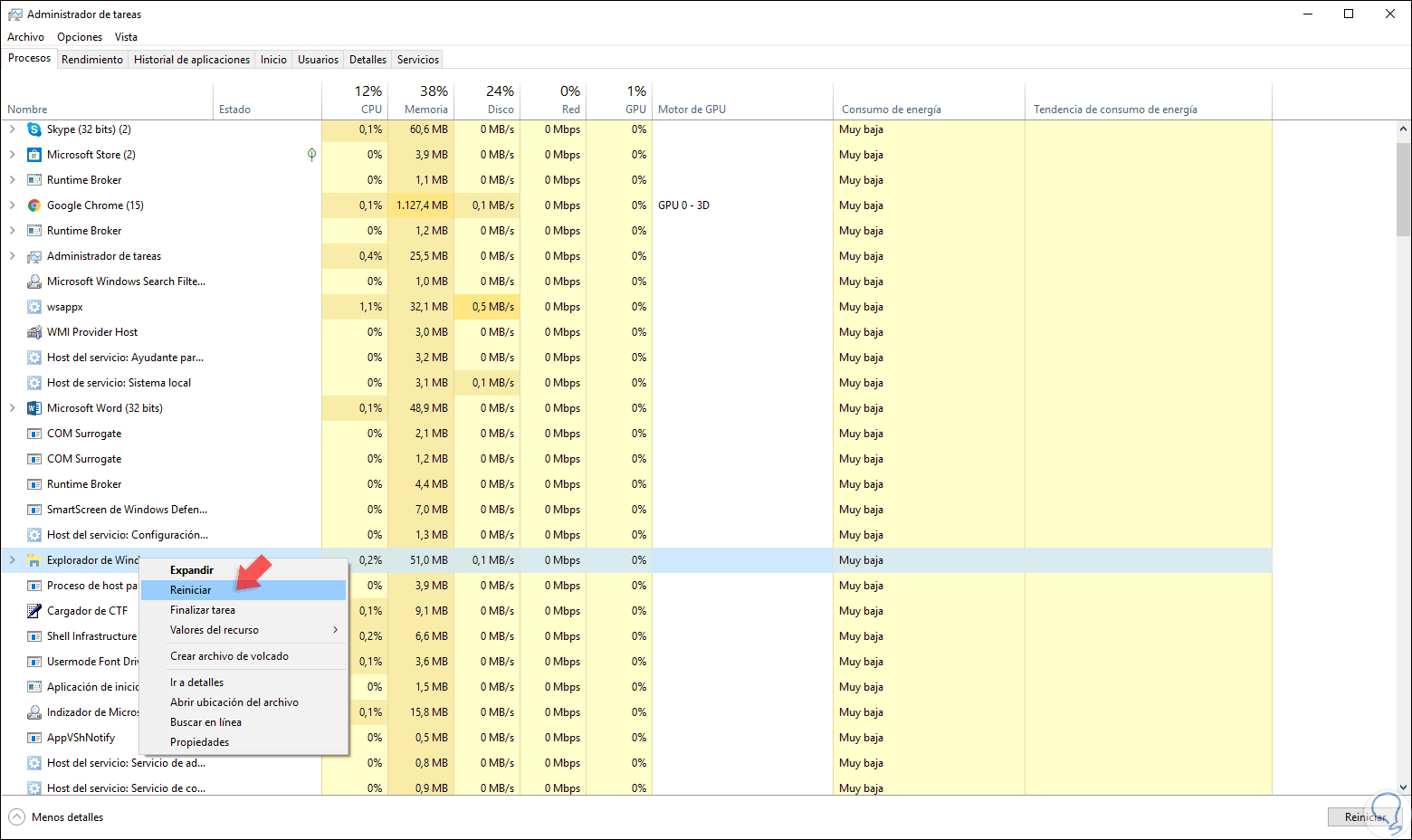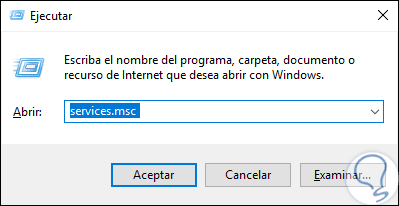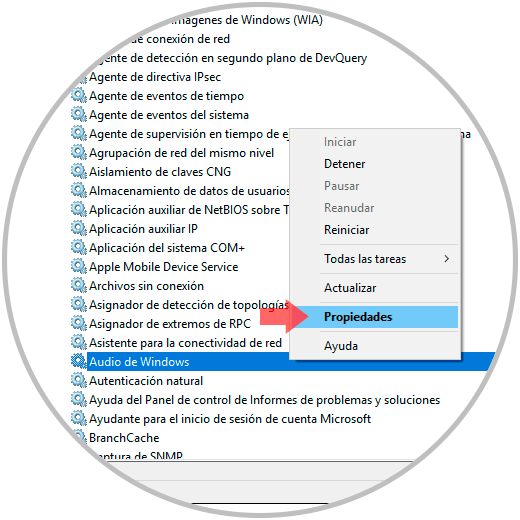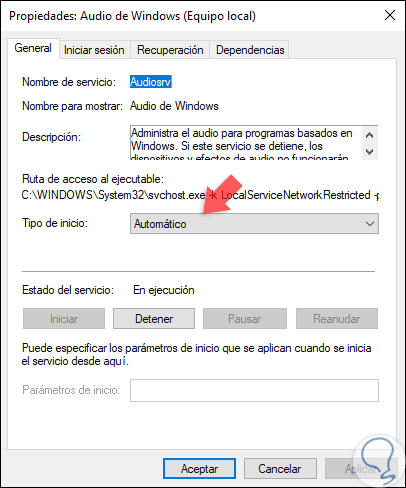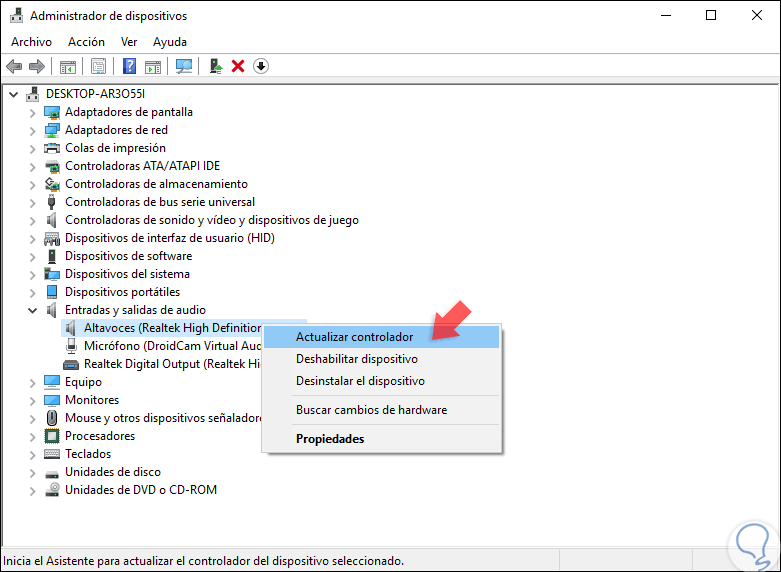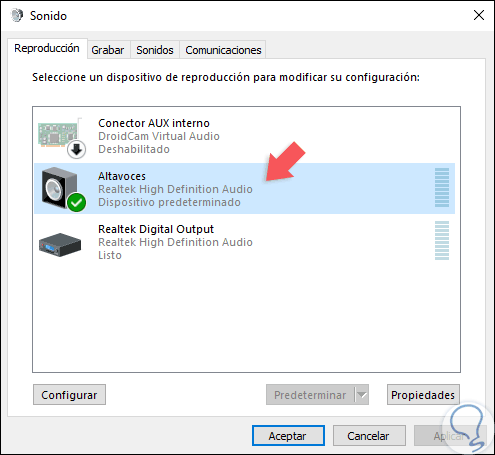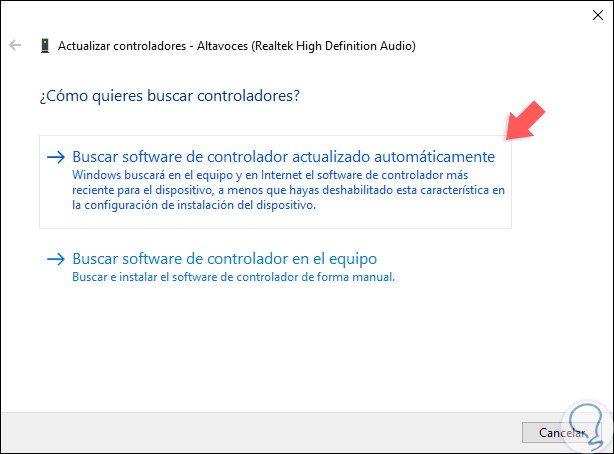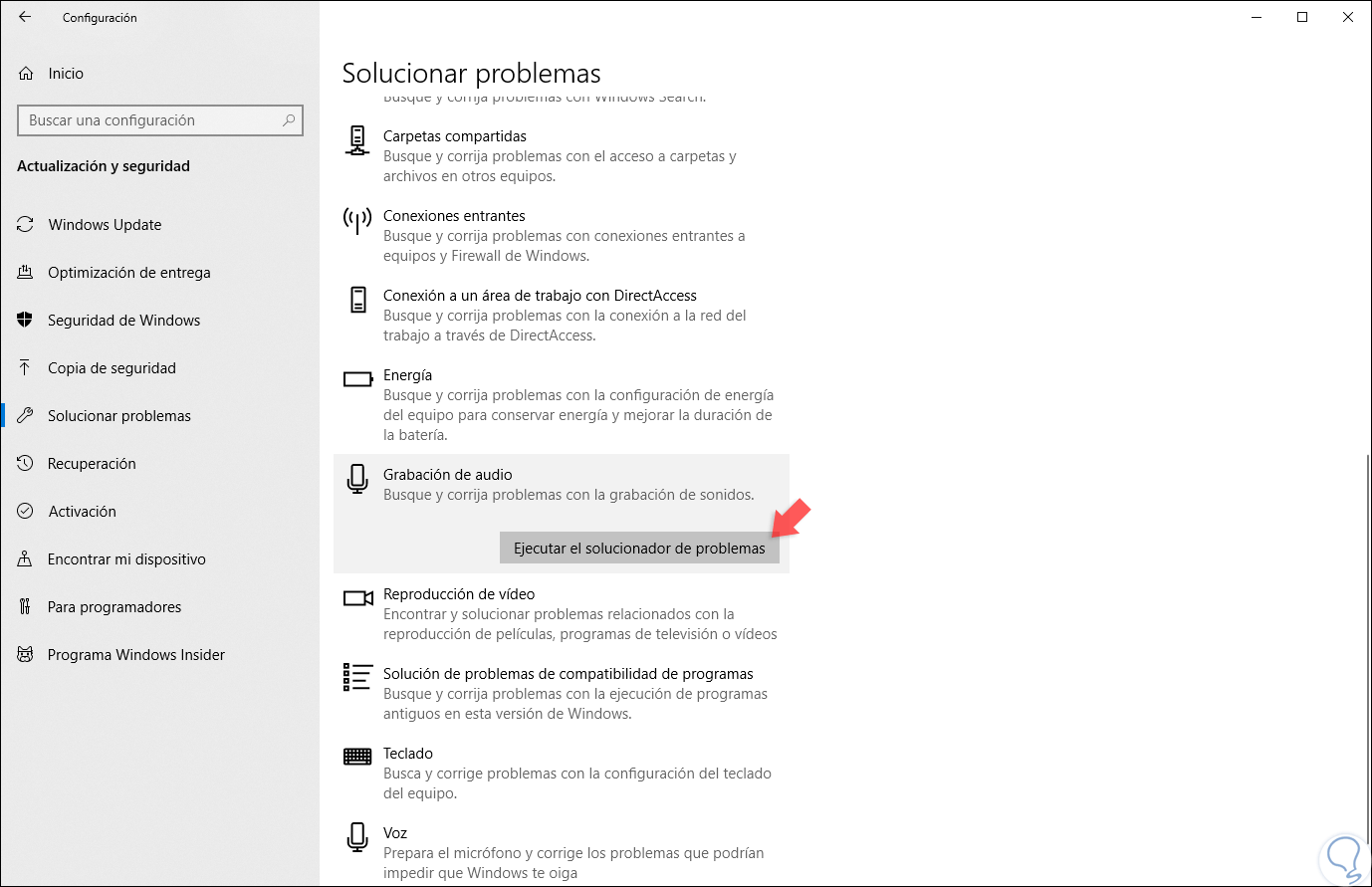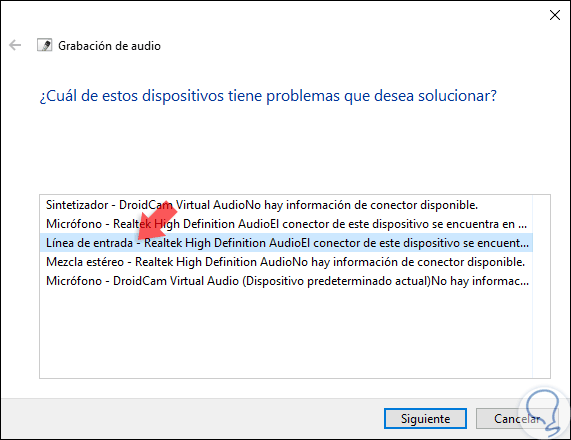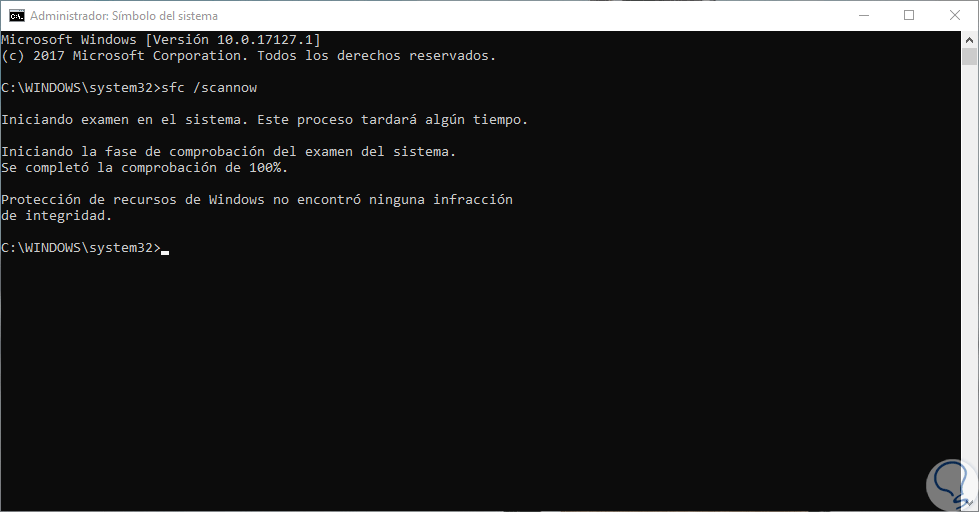Una de las acciones que realizamos a diario en Windows 10 es escuchar música o ver videos para amenizar y crear un ambiente diferente a medida que trabajamos con cada una de las aplicaciones del sistema y demás opciones integradas del Windows 10. Una de las opciones que tenemos para poder gestionar nuestro equipo es el sonido y su acceso directo a través del cual podemos configurarlo sin tener que buscar más detenidamente sus opciones. En ocasiones no encontramos ese icono de volumen o bien no funciona correctamente, algo que puede hacer que nos desesperemos.
Uno de los fallos comunes en Windows 10 es que el icono del volumen no funcione de forma correcta lo cual impide que administremos el volumen del sistema y esto suele suceder después de una actualización o una instalación de software y por ende este error impide que podamos subir o bajar el volumen a nuestro gusto. Solvetic explicará algunas formas prácticas para corregir este problema y de este modo tener el control sobre el volumen total del dispositivo de audio en Windows 10.
1. Solucionar error icono de volumen usando Reiniciar el Explorador de Windows 10
El primer método que usaremos consiste en reiniciar el explorador de Windows 10 al cual están asociados diversos servicios como el escritorio, barra de tareas y muchos más, de modo que al reiniciar este explorador refrescamos todas las tareas y será posible acceder a la funcionalidad integral del volumen.
Para realizar esta tarea, accedemos al Administrador de tareas usando alguna de las siguientes opciones. Después de esto podemos intentar hacer uso del icono de volumen y comprobar su estado.
Allí, en el administrador, iremos a la pestaña “Procesos” y ubicaremos el Explorador de Windows y para su reinicio contamos con las siguientes opciones:
- Dar clic derecho sobre el y seleccionar la opción “Reiniciar”.
- Seleccionarlo y pulsar en el botón “Reiniciar” ubicado en el costado inferior derecho
2. Solucionar error icono de volumen usando Reiniciar el servicio de audio Windows 10
Windows 10 es un sistema operativo que está ligado a diversos servicios para su óptimo funcionamiento y el audio no puede estar alejado de ello, por esta causa, el audio en Windows 10 tiene su propio servicio y si este fallo o presenta algún error esto tendrá un impacto negativo en la opción de subir o bajar volumen.
Para comprobar esto y reiniciar el servicio de audio en Windows 10 debemos usar la combinación de teclas siguientes y ejecutar el siguiente comando:
+ R
services.msc
Pulsamos Enter o Aceptar y en la ventana desplegada ubicamos el servicio llamado “Audio de Windows”, daremos doble clic o clic derecho sobre él y seleccionamos la opción “Propiedades”:
En la ventana desplegada veremos lo siguiente. Allí pulsamos en el botón Detener y luego en Iniciar para reiniciar este servicio y es importante validar que la opción “Automático” este en el campo “Tipo de inicio”. Pulsamos en Aplicar y Aceptar para guardar los cambios.
3. Solucionar error icono de volumen con Actualizar el controlador de audio Windows 10
Una de las causas comunes con los errores de audio está ligadas a sus controladores, estos permiten que el audio funcione de la forma correcta tomando tanto el hardware como el software general, pero con las nuevas actualizaciones se pueden presentar problemas de compatibilidad afectando este servicio.
Una buena idea es actualizar el controlador a la versión más reciente lanzada por el desarrollador, para esto iremos al administrador de dispositivos usando alguna de las siguientes opciones:
En la ventana desplegada iremos a la sección “Entradas y salidas de audio” y daremos clic derecho sobre nuestro controlador y allí seleccionamos la opción “Actualizar controlador”:
Al seleccionar la opción para actualizar el controlador será posible actualizarlo de dos formas. Allí será posible actualizar el controlador de audio y de este modo comprobar si funciona de forma correcta el medio de audio en Windows 10.
- De forma manual descargando el ultimo controlador desde el sitio web del fabricante.
- De forma automática a través de Windows Update.
4. Solucionar error icono de volumen con Solucionador de problemas Windows 10
Windows 10 integra una función mediante la cual será posible corregir todos los errores de gran parte de los dispositivos integrados del sistema y esto es gracias al solucionador de problemas de Windows el cual analiza y corrige automáticamente los problemas que se presenten.
Para hacer uso de este solucionador, vamos a la siguiente ruta:
- Inicio
- Configuración
- Actualización y seguridad
- Solucionar problemas
Allí ubicamos la línea “Grabador de audio”, damos clic sobre él y pulsamos en el botón “Ejecutar el solucionador de problemas”:
Después de esto seleccionamos el controlador a revisar. Allí pulsamos en Siguiente y esperamos a que el sistema lleva a cabo el proceso de análisis automático.
5. Solucionar error icono de volumen con comando SFC Windows 10
Windows 10 integra una utilidad llamada SFC (System File Checker – Analizador del Sistema de Archivos) la cual se encarga de realizar un análisis minucioso del sistema de archivos del sistema para detectar cualquier error y si existiera proceder con su reparación.
Para hacer uso de esta opción accederemos como administradores al símbolo del sistema y allí ejecutamos lo siguiente. En caso de detectarse algún error la herramienta automáticamente procederá a su reparación y corrección de forma integral.
sfc /scannow
Como hemos visto, las opciones para corregir el error del icono de volumen en Windows 10 son variadas y cada una ofrece un método diferente para brindar la mejor solución y así disfrutar de cada elemento multimedia que requiera el uso de volumen.